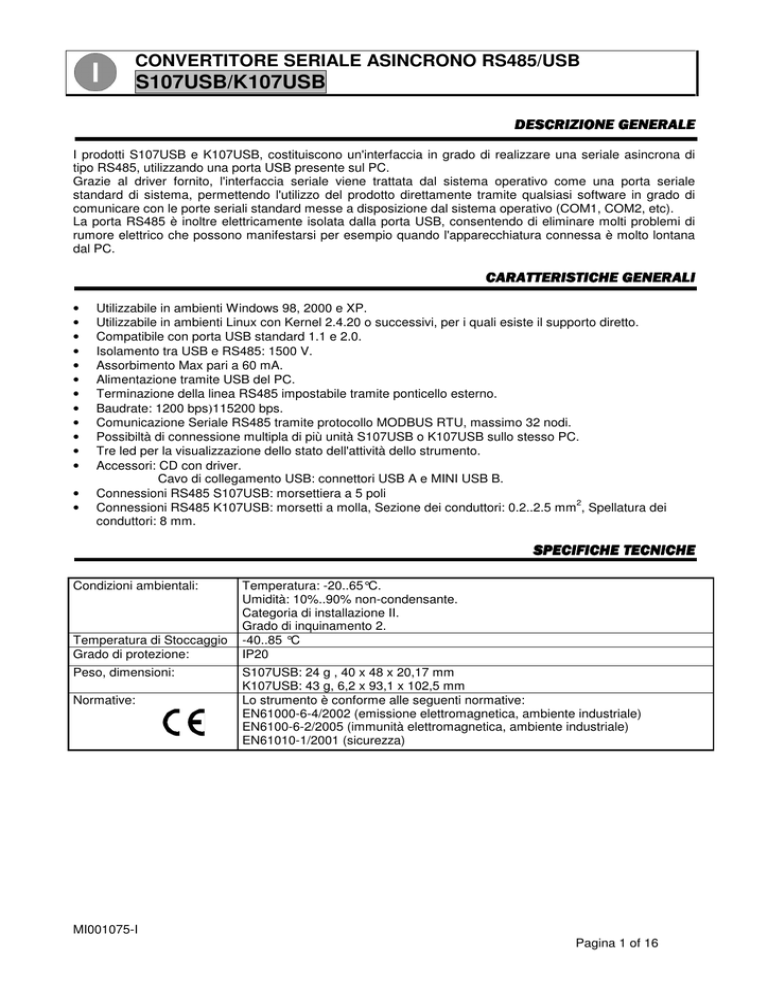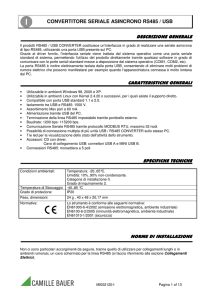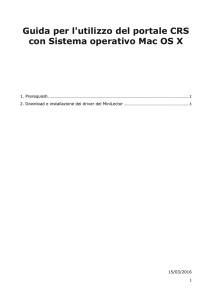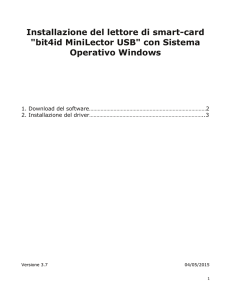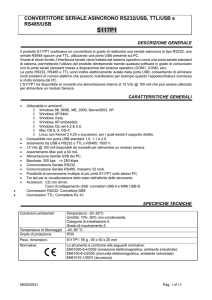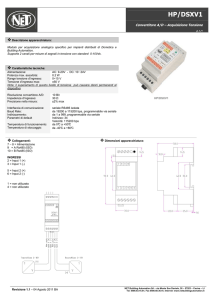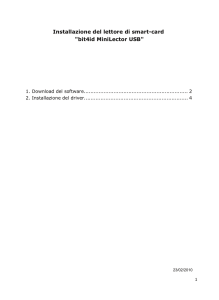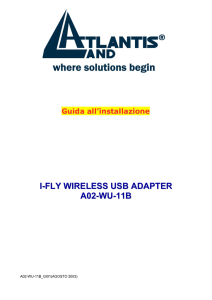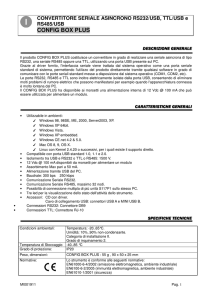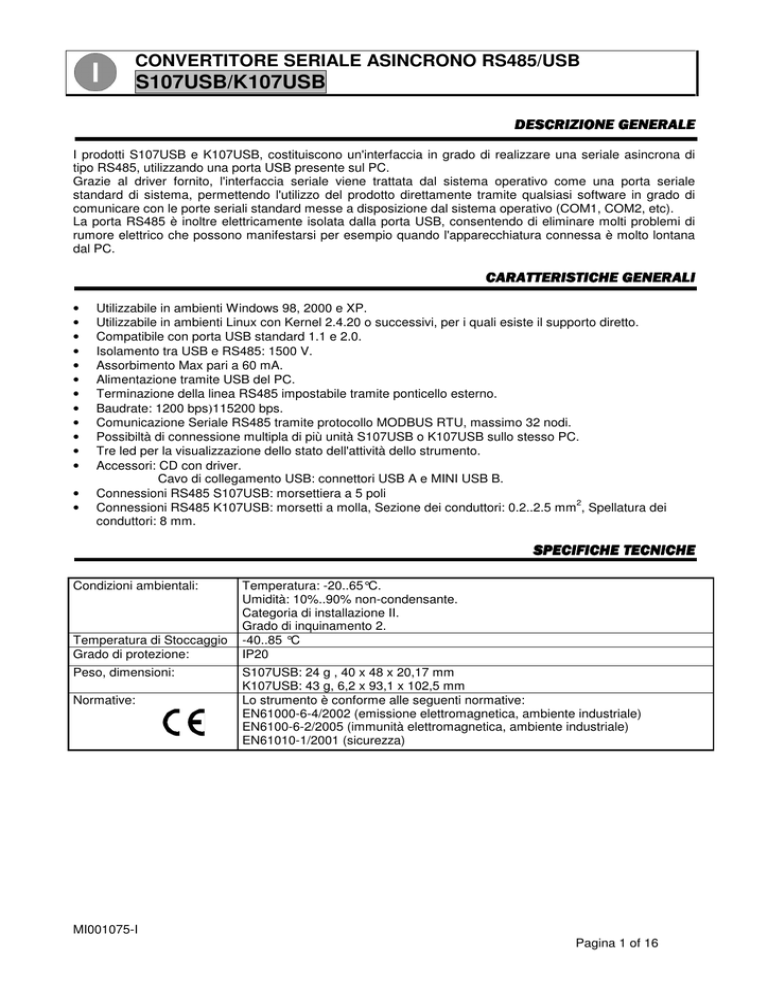
CONVERTITORE SERIALE ASINCRONO RS485/USB
S107USB/K107USB
DESCRIZIONE GENERALE
I prodotti S107USB e K107USB, costituiscono un'interfaccia in grado di realizzare una seriale asincrona di
tipo RS485, utilizzando una porta USB presente sul PC.
Grazie al driver fornito, l'interfaccia seriale viene trattata dal sistema operativo come una porta seriale
standard di sistema, permettendo l'utilizzo del prodotto direttamente tramite qualsiasi software in grado di
comunicare con le porte seriali standard messe a disposizione dal sistema operativo (COM1, COM2, etc).
La porta RS485 è inoltre elettricamente isolata dalla porta USB, consentendo di eliminare molti problemi di
rumore elettrico che possono manifestarsi per esempio quando l'apparecchiatura connessa è molto lontana
dal PC.
CARATTERISTICHE GENERALI
•
•
•
•
•
•
•
•
•
•
•
•
•
•
Utilizzabile in ambienti Windows 98, 2000 e XP.
Utilizzabile in ambienti Linux con Kernel 2.4.20 o successivi, per i quali esiste il supporto diretto.
Compatibile con porta USB standard 1.1 e 2.0.
Isolamento tra USB e RS485: 1500 V.
Assorbimento Max pari a 60 mA.
Alimentazione tramite USB del PC.
Terminazione della linea RS485 impostabile tramite ponticello esterno.
Baudrate: 1200 bps)115200 bps.
Comunicazione Seriale RS485 tramite protocollo MODBUS RTU, massimo 32 nodi.
Possibiltà di connessione multipla di più unità S107USB o K107USB sullo stesso PC.
Tre led per la visualizzazione dello stato dell'attività dello strumento.
Accessori: CD con driver.
Cavo di collegamento USB: connettori USB A e MINI USB B.
Connessioni RS485 S107USB: morsettiera a 5 poli
2
Connessioni RS485 K107USB: morsetti a molla, Sezione dei conduttori: 0.2..2.5 mm , Spellatura dei
conduttori: 8 mm.
SPECIFICHE TECNICHE
Condizioni ambientali:
Temperatura di Stoccaggio
Grado di protezione:
Peso, dimensioni:
Normative:
Temperatura: -20..65°C.
Umidità: 10%..90% non-condensante.
Categoria di installazione II.
Grado di inquinamento 2.
-40..85 °C
IP20
S107USB: 24 g , 40 x 48 x 20,17 mm
K107USB: 43 g, 6,2 x 93,1 x 102,5 mm
Lo strumento è conforme alle seguenti normative:
EN61000-6-4/2002 (emissione elettromagnetica, ambiente industriale)
EN6100-6-2/2005 (immunità elettromagnetica, ambiente industriale)
EN61010-1/2001 (sicurezza)
MI001075-I
Pagina 1 of 16
NORME DI INSTALLAZIONE
NORME INSTALLAZIONE S107USB
Per quanto riguarda lo strumento S107USB, non ci sono particolari accorgimenti da seguire, tranne quello di
utilizzare per collegamenti lunghi o in ambienti rumorosi, un cavo schermato per la linea RS485 (si faccia
riferimento alla sezione Collegamenti Elettrici)
NORME INSTALLAZIONE K107USB
Il modulo è progettato per essere montato su guida DIN 46277. Al fine di favorire la ventilazione del modulo
stesso, ne viene consigliato il montaggio in posizione verticale, evitando di posizionare canaline o altri oggetti
che ne impediscano l'aereazione.
Evitare di collocare il modulo sopra apparecchiature che generino calore; è consigliabile la collocazione nella
parte bassa del quadro o del vano di contenimento.
Inserimento del modulo nella Guida
1) Agganciare il modulo nella parte
superiore della guida.
2) Premere il modulo verso il basso
Estrazione del modulo dalla Guida
1) Fare leva con un cacciavite (come in
figura)
2) Ruotare il modulo verso l'alto
Per collegamenti lunghi o in ambienti rumorosi, è consigliato l'utilizzo di cavo schermato per la linea RS485
(fare riferimento alla sezione Collegamenti Elettrici).
MI001075-I
Pagina 2 of 16
COLLEGAMENTI ELETTRICI
COLLEGAMENTI ELETTRICI S107USB
Di seguito vengono riportati i collegamenti elettrici dell' S107USB.
Inserendo un ponticello esterno tra i terminali T1 e T2, si abilita il terminatore della linea RS485.
Inoltre è consigliato l'utilizzo di cavo schermato per la linea RS485, in particolare se si devono effettuare
collegamenti lunghi o in ambienti rumorosi.
COLLEGAMENTI ELETTRICI K107USB
Di seguito vengono riportati i collegamenti elettrici per lo strumenti K107USB.
Anche in questo caso inserendo un ponticello esterno tra i terminali T1 e T2, si abilita il terminatore della
linea RS485.
Inoltre è consigliato l'utilizzo di cavo schermato per la linea RS485, in particolare se si devono effettuare
collegamenti lunghi o in ambienti rumorosi.
Collegamenti ai Morsetti
Il modulo dispone per i collegamenti elettrici di morsetti a
molla.
Per effettuare i collegamenti riferirsi alle seguenti
istruzioni:
1 - Spellare i cavi per 0,8mm
2 - Inserire un cacciavite a lama nel foro quadrato e
premerlo fino a far aprire la molla di bloccaggio del
cavo.
3 - Inserire il cavo nel foro rotondo
4 - Togliere il cacciavite e verificare che il cavo sia
saldamente fissato nel morsetto.
MI001075-I
Pagina 3 of 16
INDICAZIONI LUMINOSE
Entrambi i moduli dispongono di tre led che permettono di visualizzare lo stato dell'attività dello strumento
stesso.
POSIZIONE LED S107USB
Nel modulo S107USB, i led sono posizionati nel seguente modo:
POSIZIONE LED K107USB
Nel modulo K107USB, i led occupano la seguente posizione:
SIGNIFICATO DEI LED
In entrambi gli strumenti i led vengono indicati con lo stesso nome e hanno il seguente significato:
NOME
POWER
Rx
COLORE
Giallo
Rosso
Tx
Rosso
SIGNIFICATO
Se acceso indica che lo strumento è correttamente alimentato.
Si illumina ogni volta che lo strumento riceve dati attraverso la porta
RS485.
Si illumina ogni volta che lo strumento trasmette dati attraverso la porta
RS485.
RISOLUZIONE PROBLEMI
Se si dovessero verificare problemi con l’utilizzo del convertitore, verificare i seguenti punti:
PROBLEMA
Il led “POWER” non si accende
Il led “Rx” rimane sempre acceso
I dati ricevuti non sono corretti
VERIFICA
Verificare che la presa USB del PC preveda
l'erogazione dei 5 V necessari ad alimentare lo
strumento
Verificare che i cavi della RS485 non siano scambiati
tra di loro
Verificare la velocità di comunicazione
MI001075-I
Pagina 4 of 16
INSTALLAZIONE DRIVER
All'utente viene fornito un CD contenente il driver dello strumento.
In questa sezione si andrà a descrivere in maniera dettagliata la procedura di installazione del driver.
Occorre precisare che l'installazione in ambienti Linux (con Kernel 2.4.20 o successivi) è automatica e non
necessita del CD dei driver. La porta seriale standard del PC con cui il dispositivo viene identificato è la
seguente: /dev/ttyUSB0.
Per quanto riguarda i sistemi operativi Windows è importante sottolineare come la procedura consti di due
fasi distinte ed egualmente importanti per l'utilizzo finale dello strumento. Nella prima parte verrà installato il
driver del convertitore seriale vero e proprio. Tramite la seconda fase invece sarà installato il driver virtuale
che permetterà di utilizzare la periferica come una porta seriale standard del sistema operativo.
Nel caso si stia utilizzando Windows 2000 o Windows XP queste due fasi sono identiche e vengono percorse
step by step, mentre per Windows 1998 la seconda parte viene gestita automaticamente dal sistema
operativo senza ulteriore dialogo con l'utente. Di seguito si riporta la procedura di installazione sia per
Windows 2000 che per Windows XP.
INSTALLAZIONE DRIVER IN WINDOWS 2000
Si proceda dapprima collegando l'interfaccia al PC già acceso, in modo che il sistema operativo possa
rilevare automaticamente la presenza del dispositivo.
Appena il sistema operativo rileva la presenza del convertitore verrà visualizzata la seguente segnalazione:
Immediatamente dopo, apparirà la seguente finestra di dialogo:
MI001075-I
Pagina 5 of 16
Per iniziare la procedura di installazione premere il tasto Avanti, accedendo alla seguente maschera di
dialogo.
Selezionare la prima voce, in modo che il sistema operativo selezioni il driver più adatto al dispositivo nel
percorso che l'utente sceglierà. Nella maschera successiva sarà possibile indicare dove cercare il driver:
Qualora non sia già stato inserito precedentemente, provvedere ad inserire il CD ed avviare la ricerca
selezionando Unità CD-ROM e premendo Avanti.
Una volta trovato il driver corretto, verrà visualizzata la seguente finestra:
MI001075-I
Pagina 6 of 16
Per procedere con l'installazione vera e propria, premere sul tasto Avanti. Dopo alcuni istanti verrà
visualizzata la finestra dove viene confermata l'avvenuta installazione.
Una volta premuto sul tasto Fine, il driver per l'interfaccia K107USB o S107USB è stato effettivamente
installato.
A questo punto inizia la seconda parte dell'installazione: da questo momento in poi verrà installato il driver
virtuale che permetterà a tutti i programmi applicativi di utilizzare il convertitore come una porta seriale
standard del sistema operativo. Apparirà quindi la seguente segnalazione e avrà inizio una procedura del
tutto simile a quella precedente:
MI001075-I
Pagina 7 of 16
Immediatamente dopo, apparirà la seguente finestra di dialogo:
Per iniziare la procedura di installazione, premere in corrispondenza del tasto Avanti. Comparirà la seguente
finestra di dialogo:
MI001075-I
Pagina 8 of 16
Selezionare la prima voce, in modo che il sistema operativo cerchi il driver più adatto al dispositivo in un
percorso indicato dall'utente. Nella maschera successiva sarà possibile indicare dove cercare il driver.
Qualora non si sia già provveduto precedentemente, inserire il CD ed avviare la ricerca selezionando Unità
CD-ROM e premendo Avanti.
Una volta trovato il driver corretto verrà visualizzata la seguente finestra:
Per procedere con l'installazione vera e propria, premere sul tasto Avanti. Dopo alcuni istanti verrà
visualizzata la finestra dove viene confermata l'avvenuta installazione.
MI001075-I
Pagina 9 of 16
A questo punto, attraverso il pannello Gestione Periferiche è possibile visualizzare la denominazione che è
stata assegnata alla porta seriale virtuale associata al dispositivo S107USB o K107USB utilizzato.
INSTALLAZIONE DRIVER IN WINDOWS XP
Si proceda dapprima collegando l'interfaccia al PC già acceso, in modo che il sistema operativo possa
rilevare automaticamente la presenza del dispositivo.
Appena il sistema operativo rileva la presenza del convertitore verrà visualizzata la seguente segnalazione:
Immediatamente dopo, apparirà la seguente finestra di dialogo che conviene impostare come indicato:
MI001075-I
Pagina 10 of 16
Per iniziare la procedura di installazione premere il tasto Avanti, accedendo alla seguente maschera di
dialogo.
Selezionare la seconda voce, in modo che il sistema operativo cerchi il driver più adatto al dispositivo in un
percorso che l'utente gli indicherà. Nella maschera successiva sarà possibile indicare dove cercare il driver:
MI001075-I
Pagina 11 of 16
Qualora non sia già stato inserito precedentemente, provvedere ad inserire il CD ed avviare la ricerca
selezionando Cerca nei supporti rimovibili.
Una volta trovato il driver corretto e completata l'installazione, verrà visualizzata la seguente finestra:
MI001075-I
Pagina 12 of 16
Una volta premuto sul tasto Fine, il driver per l'interfaccia K107USB o S107USB è stato effettivamente
installato.
A questo punto inizia la seconda parte dell'installazione: da questo momento in poi verrà installato il driver
virtuale che permetterà a tutti i programmi applicativi di utilizzare il convertitore come una porta seriale
standard del sistema operativo. Apparirà quindi la seguente segnalazione e avrà inizio una procedura del
tutto simile a quella precedente:
Immediatamente dopo, apparirà un'altra finestra di dialogo che andrà impostata come la seguente:
Per iniziare la procedura di installazione, premere in corrispondenza del tasto Avanti. Comparirà la seguente
finestra di dialogo:
MI001075-I
Pagina 13 of 16
Selezionare la seconda voce, in modo che il sistema operativo cerchi il driver più adatto al dispositivo nel
percorso che l'utente gli indicherà. Nella maschera successiva sarà possibile indicare dove cercare il driver.
Qualora non si sia già provveduto precedentemente, inserire il CD ed avviare la ricerca selezionando Cerca
nei supporti rimovibili e premendo Avanti:
Per procedere con l'installazione vera e propria, premere sul tasto Avanti. Dopo alcuni istanti verrà
visualizzata la finestra dove viene confermata l'avvenuta installazione.
MI001075-I
Pagina 14 of 16
A questo punto, attraverso il pannello Gestione Periferiche è possibile visualizzare la denominazione che è
stata assegnata alla porta seriale virtuale associata al dispositivo S107USB o K107USB utilizzato
MI001075-I
Pagina 15 of 16
VISUALIZZAZIONE PORTA COM VIRTUALE
Al termine dell'installazione è possibile visualizzare la denominazione che è stata assegnata alla porta seriale
virtuale associata al dispositivo S107USB o K107USB utilizzato.
Per esempio nel seguente pannello Gestione Periferiche, essa viene denominata come porta COM 6:
SENECA s.r.l.
Via Austria, 26 - 35127
PADOVA - ITALY
Tel. +39.049.8705355 - 8705359
Fax +39.049.8706287
e-mail: [email protected]
www.seneca.it
MI001075-I
Pagina 16 of 16